L'une des meilleures solutions pour rendre l'image plus attrayante consiste à supprimer les objets indésirables. Non, ce n'est pas aussi difficile que vous le pensez. Il existe de nombreux outils qui peuvent vous aider dans ce domaine. Photoshop et AniEraser sont les plus connus d'entre eux. Grâce à ces outils géniaux, vous pouvez terminer le travail en un temps limité.
En outre, vous apprendrez également à supprimer une partie d'une image dans Photoshop. Cet article fera également ressortir l'outil le plus durable entre AniEraser et Photoshop à la fin de l'article.
Dans cet article
Partie 1 : Pourquoi est-il important de supprimer les parties indésirables d'une image ?
Si vous souhaitez supprimer des objets dans l'image à des fins personnelles ou professionnelles, Photoshop et AniEraser peuvent vous aider. La suppression d'objets dans les images est importante dans de nombreux scénarios. L'importance de la suppression des parties non désirées d'une image est expliquée dans les points suivants :
1. Rendre les photos plus attrayantes sur le plan visuel
Si vous souhaitez rendre une photo visuellement attrayante, pensez à supprimer toutes ses erreurs. La première chose à faire est évidemment de supprimer un objet indésirable d'une image car il ne contribue pas à la composition de l'image, ce qui améliorera l'attrait de l'image.
2. Par souci de cohérence
La meilleure façon de créer une circonscription dans les images est d'en retirer les objets indésirables. Les éléments indésirables peuvent avoir un impact sur le rythme et le thème des images. Pour les rendre plus cohérents, veillez à ne pas capturer d'objet non requis au départ. Si vous le capturez, pensez à l'enlever à l'aide d'un outil fiable.
3. Renforcer l'attractivité
Souhaitez-vous faire des photos de manière à ce que personne ne puisse les ignorer ? La méthode idéale pour atteindre cet objectif consiste à créer des photos sans objet indésirable. Vous pouvez également améliorer l'esthétique de vos photos et les rendre optimistes et majestueuses.
4. Pour une meilleure commercialisation de la marque
Si vous commercialisez votre marque à l'aide de supports visuels sous forme de photos, elle doit être parfaite. Si vos images sont chargées d'objets non requis, elles perdront automatiquement l'intérêt des clients. C'est pourquoi vous devez rendre les photos de marque plus professionnelles et plus parfaites que les photos personnelles.
5. Exigences professionnelles
Si vous êtes photographe professionnel, vous pouvez être confronté à un scénario dans lequel les clients exigent des photos sans erreur. Les objets indésirables dans les photos sont de très grosses erreurs, qui peuvent avoir un impact sur votre carrière de photographe. C'est pourquoi il est essentiel de supprimer toutes les parties indésirables d'une image.
Partie 2 : Meilleures méthodes pour supprimer une partie d'une image dans Photoshop
Adobe Photoshop est en effet l'outil le plus connu pour créer des photos de qualité studio. Cet outil vous permet de créer de nombreux types de conceptions graphiques uniques afin de rationaliser le flux de travail de l'entreprise. De plus, l'algorithme de cette plateforme vous aide à gérer Photoshop en supprimant une partie de l'image. Il comprend également des fonctionnalités et des plugins diversifiés.
De plus, vous pouvez utiliser cet outil sur plusieurs plateformes telles que Windows, Mac et iPad. C'est l'outil idéal pour les grandes entreprises et les entreprises de taille moyenne. Vous pouvez également partager votre chef-d'œuvre unique avec le monde entier en l'utilisant.
Méthode 1 : Remplissage en fonction du contenu
Cet outil est connu pour être le meilleur dans le domaine de l'effacement de parties de l'image dans Photoshop. Grâce à lui, vous pouvez créer des images de classe et d'aspect plus professionnels. Il supprime la zone en la mélangeant avec les autres pixels, ce qui la rend presque imperceptible. Vous trouverez ci-dessous la procédure de suppression des objets indésirables à l'aide de Content-Aware Fill :
Étape 1
Ouvrez Photoshop sur votre appareil et sélectionnez l'onglet "Fichier". Cliquez ensuite sur "Ouvrir" et choisissez l'image de votre choix. Lorsque l'image est importée, faites un clic droit dessus et cliquez sur "Dupliquer le calque".
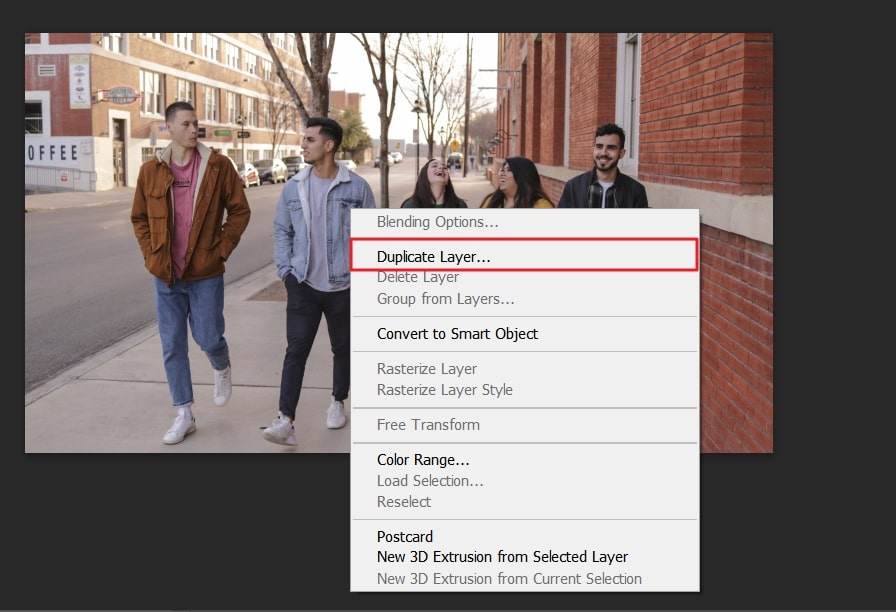
Étape 2
Photoshop va créer deux copies de l'image, accéder à la barre d'outils et cliquer sur l'outil "Lasso". Ensuite, dessinez une boucle autour de la partie que vous souhaitez retirer. Ensuite, vous verrez une ligne mobile autour de la zone sélectionnée.
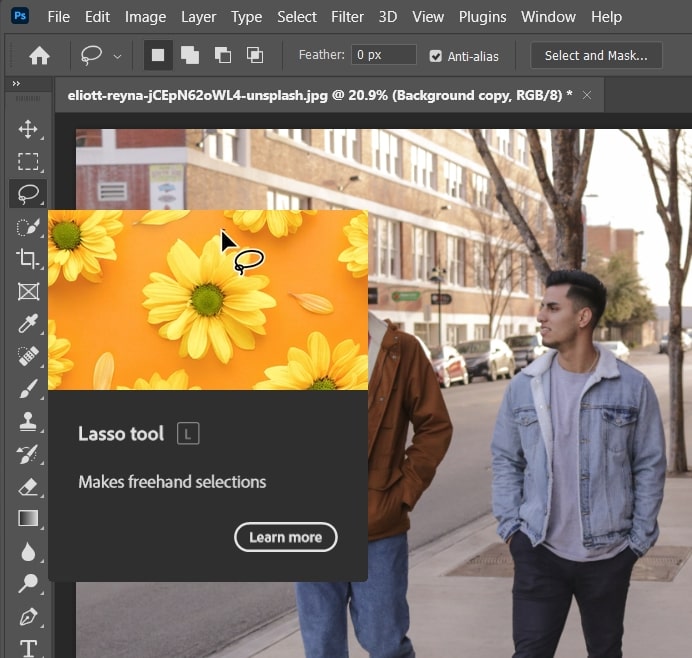
Étape 3
Cliquez ensuite sur "Modifier" et sélectionnez l'option "Remplissage en fonction du contenu". Une fois que la nouvelle fenêtre apparaît à l'écran, personnalisez les réglages de "Remplissage en fonction du contenu". Lorsque vous êtes satisfait des résultats, cliquez sur "OK" et l'objet sera supprimé de la photo.
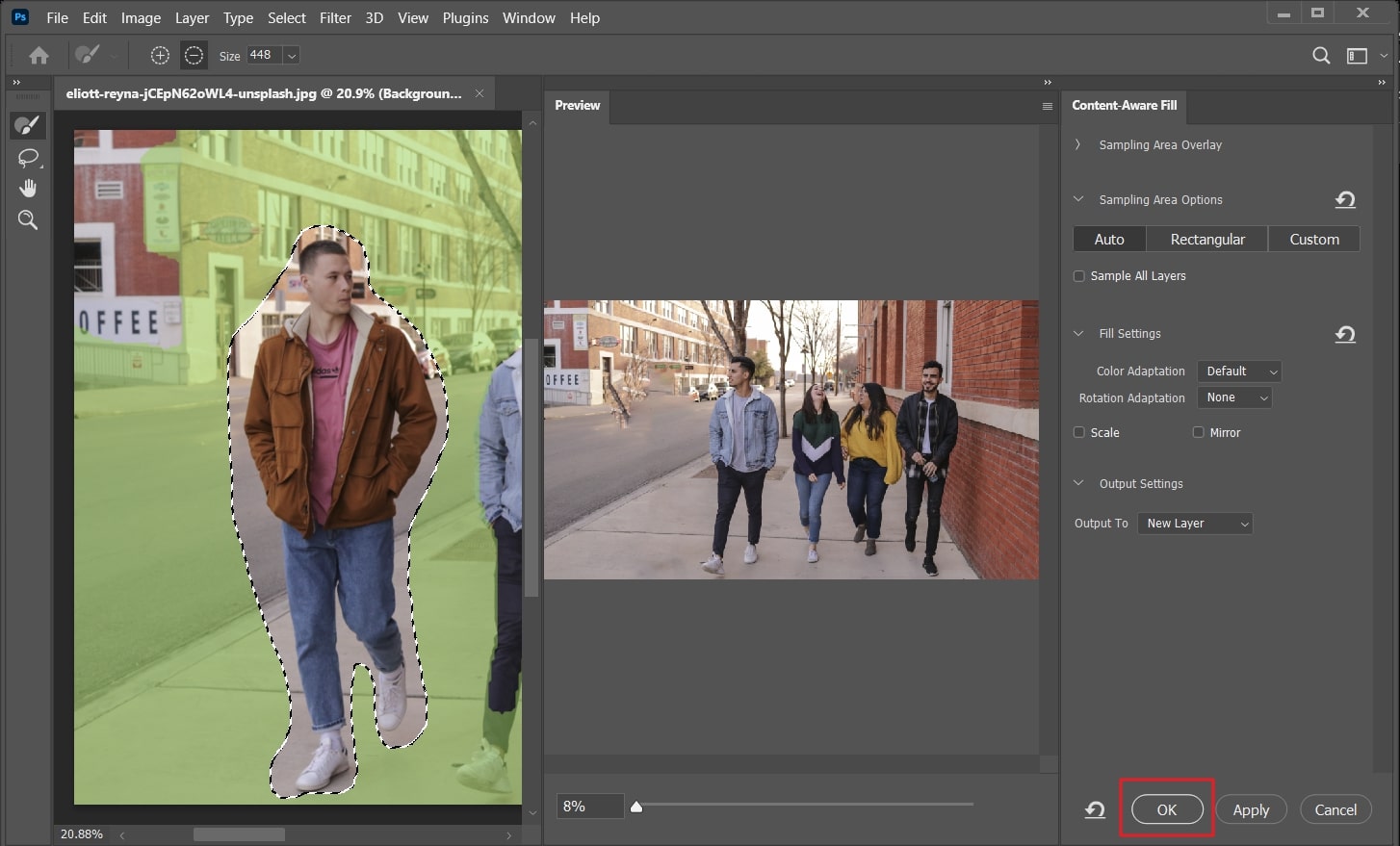
Méthode 2 : Pinceau de cicatrisation
Grâce à cet outil magique, vous pouvez supprimer les petits éléments distrayants de n'importe quelle photo. Qu'il s'agisse d'une tache ou d'un point d'acné, cet outil peut éliminer les objets indésirables pour vous. En outre, il s'agit d'un outil parfait pour nettoyer les images et leur donner un aspect homogène. Jetez un coup d'œil ci-dessous pour apprendre comment supprimer une partie d'une image dans Photoshop à l'aide d'un pinceau de cicatrisation :
Étape 1
Ouvrez la photo dans Photoshop et, dans le panneau "Calques", sélectionnez "Nouveau calque". Ensuite, renommez le calque afin d'éliminer tout risque de confusion.
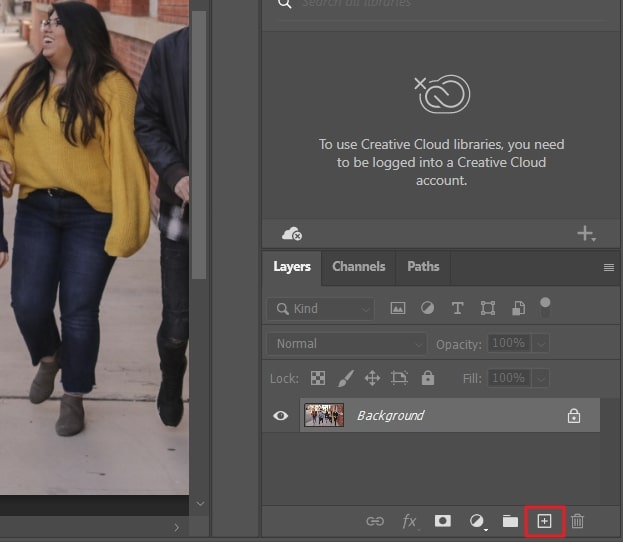
Étape 2
Après le renommage, appuyez sur "Commande/Contrôle +" pour effectuer un zoom avant. Sélectionnez " Pinceau de cicatrisation " et personnalisez-le en changeant son type et sa taille. Localisez la case " Echantillonner tous les calques " et activez-la. Ensuite, cliquez sur "Mode de mélange" et déplacez le pinceau de cicatrisation sur l'objet indésirable.
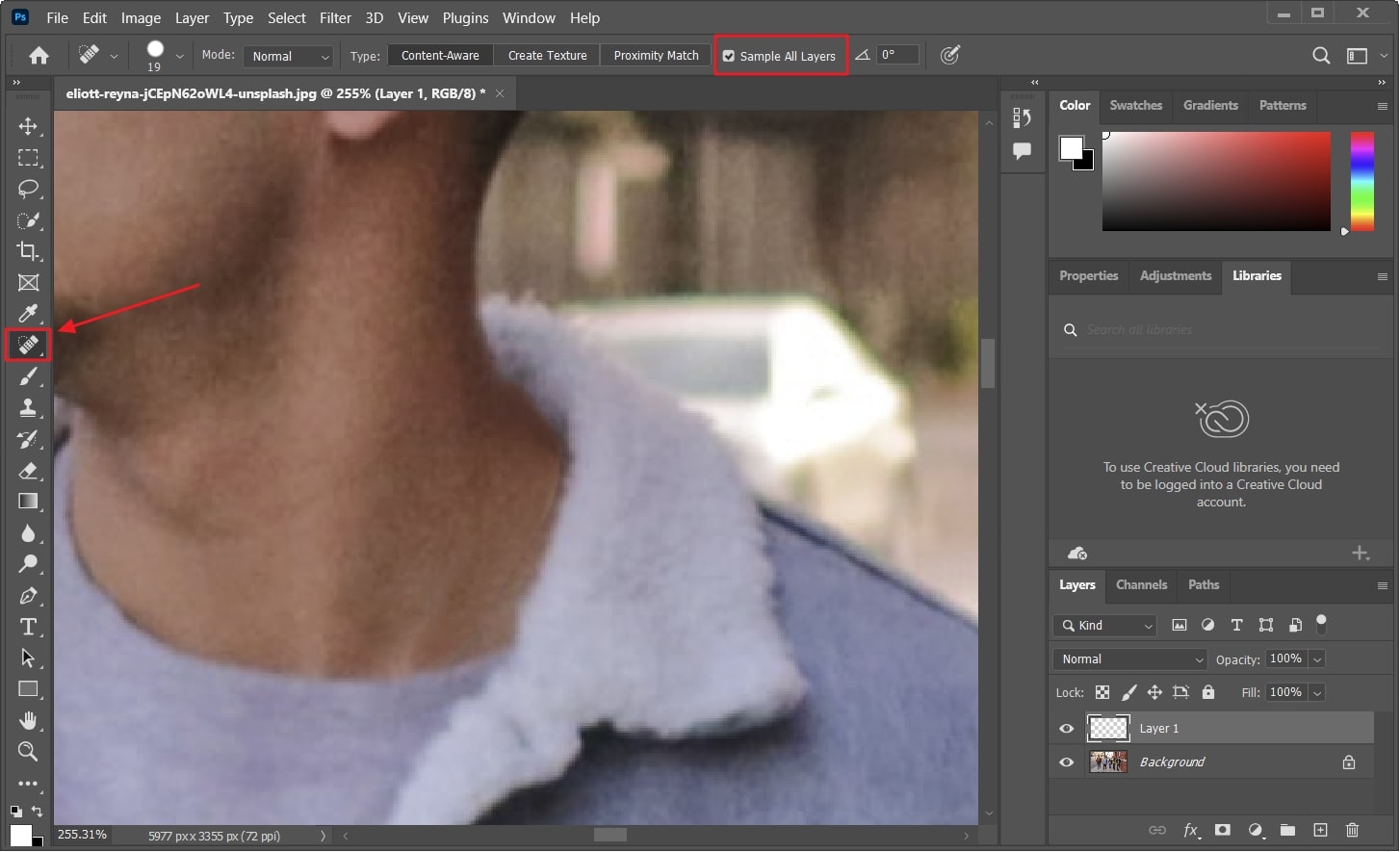
Méthode 3 : Outil de rapiéçage
Cet outil permet de supprimer les objets indésirables de grande taille dans une image sans en compromettre la qualité. Il le fait de manière professionnelle en remplaçant la zone par des patchs invisibles. De plus, il permet d'obtenir un taux de sélection plus élevé sur la zone. Pour savoir comment effacer une partie de l'image dans Photoshop avec l'outil Patch, regardez ci-dessous :
Étape 1
Ouvrez l'image dans Photoshop et créez un calque en double en appuyant sur "Commande/Contrôle + J". Ensuite, cliquez avec le bouton droit de la souris sur " Outil de correction des taches " et sélectionnez " Outil de correction " dans l'option correspondante.
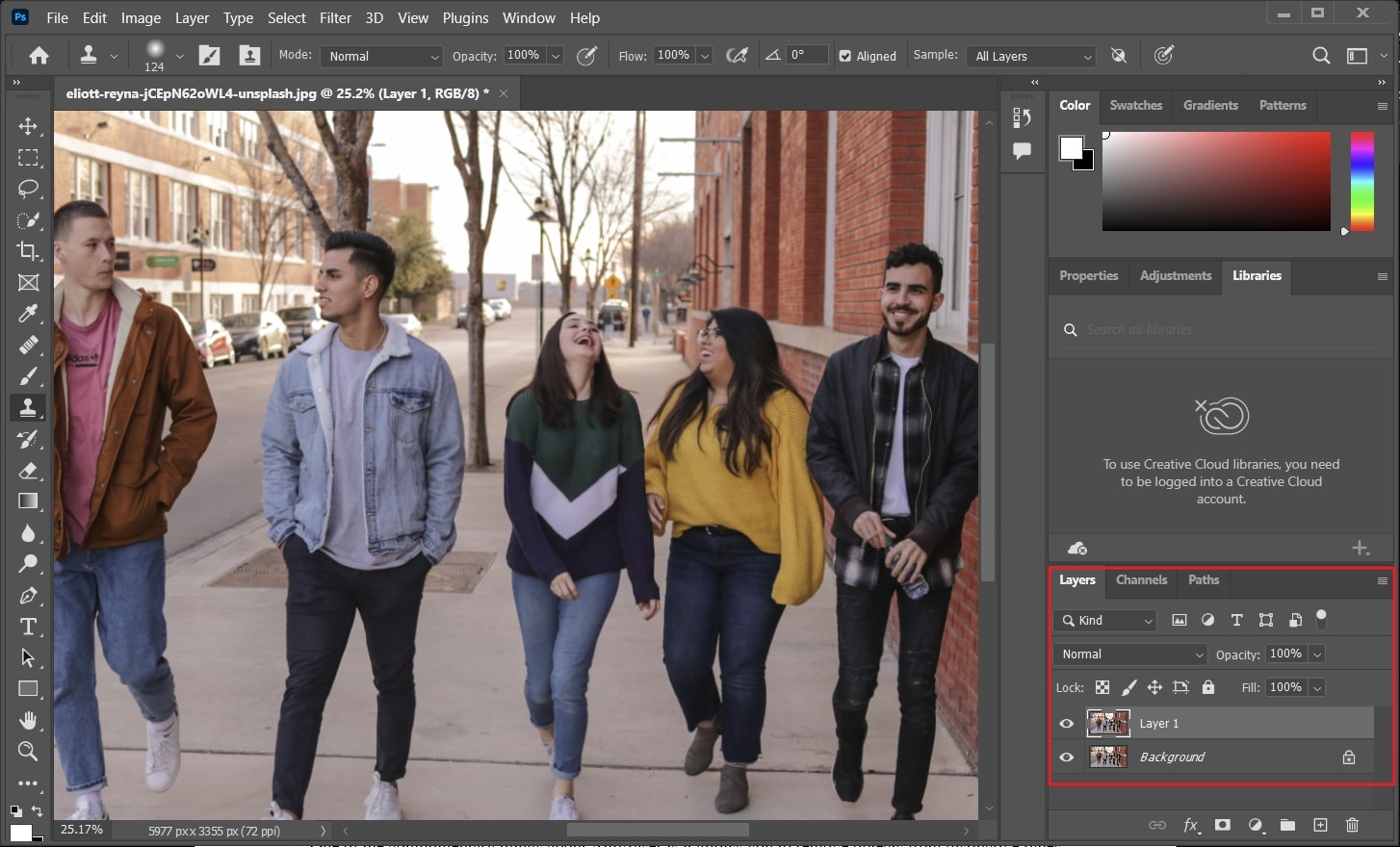
Étape 2
Sélectionnez ensuite l'objet que vous souhaitez supprimer et déplacez-le jusqu'au point par lequel vous souhaitez le remplacer. Pour terminer le processus, appuyez sur la touche "Commande/Contrôle + D".
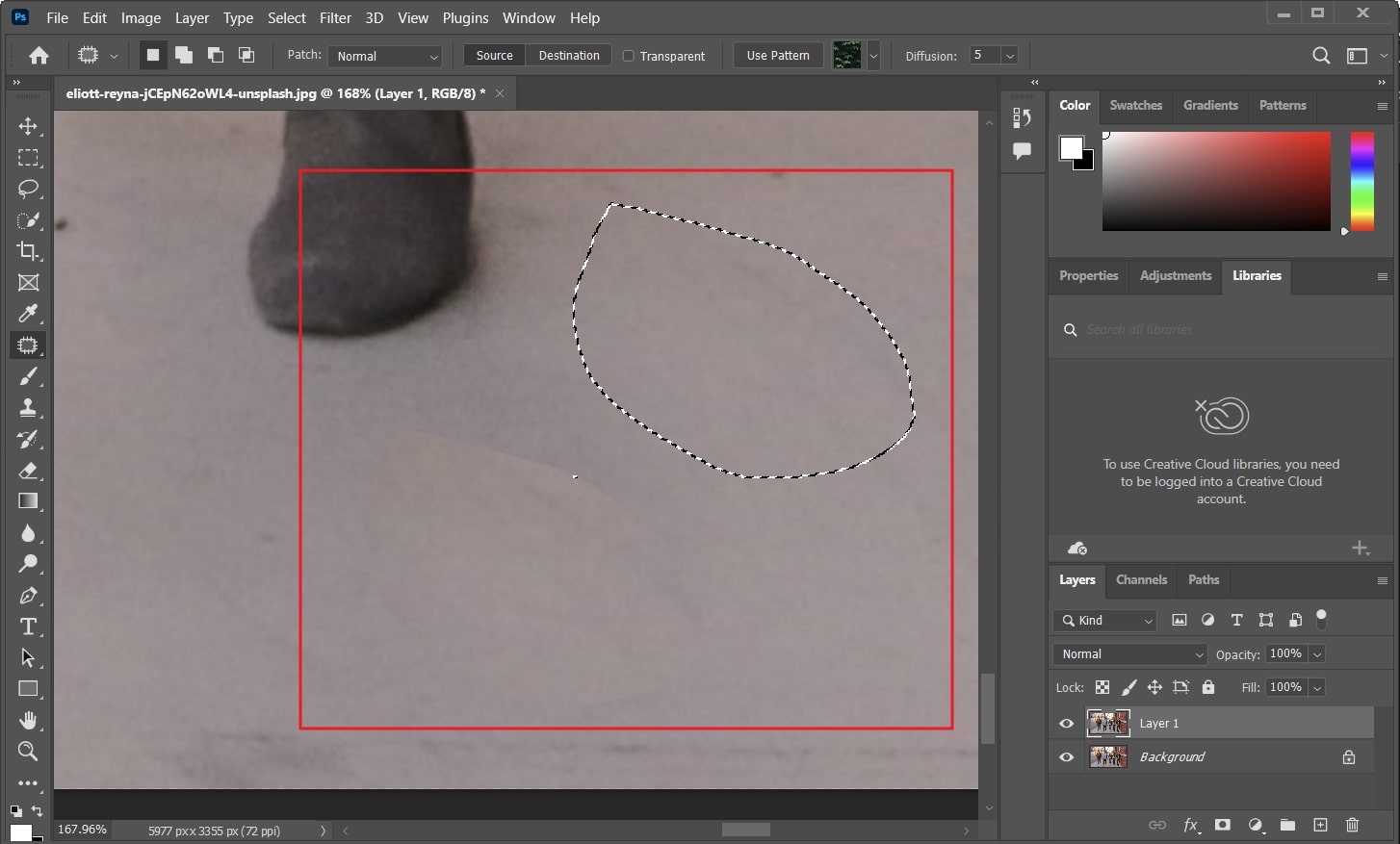
Partie 3 : Quelle est la meilleure alternative pour les débutants pour supprimer une partie d'une image ?
Si vous êtes débutant et que vous souhaitez effacer une partie d'une image dans Photoshop, cela peut s'avérer difficile. Photoshop a une procédure compliquée, et vous devez faire beaucoup d'efforts pour obtenir les résultats souhaités. Cependant, vous pouvez utiliser un logiciel facile à utiliser comme Wondershare AniEraser. Grâce à cet outil convivial, vous pouvez personnaliser la productivité de votre image en un temps limité.
De plus, le processus de suppression des objets indésirables sur les photos est simple. De plus, le processus de suppression des objets indésirables sur les photos est simple. En outre, il n'y a pas d'engagement en matière de données, vous pouvez donc travailler sur vos photos privées avec AniEraser.
Caractéristiques exclusives d'AniEraser
- L'interface d'AniEraser est bien établie et ordonnée. Vous pouvez trouver tous les éléments nécessaires, qu'il s'agisse de boutons ou d'autres fonctions, sans difficulté.
- Il prend en charge diverses plateformes telles que Mac, Windows, Online et iPhone/iPad. Vous pouvez exploiter toutes ces plates-formes avec une seule licence, ce qui est très avantageux.
- Peu importe que vous souhaitiez supprimer un ou plusieurs objets. AniEraser vous permet de supprimer plusieurs objets de vos photos et vidéos avec des modifications précises.
Comment supprimer des objets indésirables sur une photo avec AniEraser ?
Vous souhaitez supprimer des objets indésirables, mais vous n'avez pas le temps d'apprendre Photoshop ? Lisez ces instructions simples pour éliminer les objets indésirables des photos :
Étape 1Ajouter une image dans AniEraser et supprimer un objet
Ouvrez AniEraser sur votre appareil et cliquez sur "Image Object Remover". Ensuite, mettez en évidence l'objet que vous souhaitez supprimer et activez l'option "Aperçu" pour analyser les résultats. Ensuite, désactivez l'option "Aperçu" en vérifiant les résultats d'AniEraser.
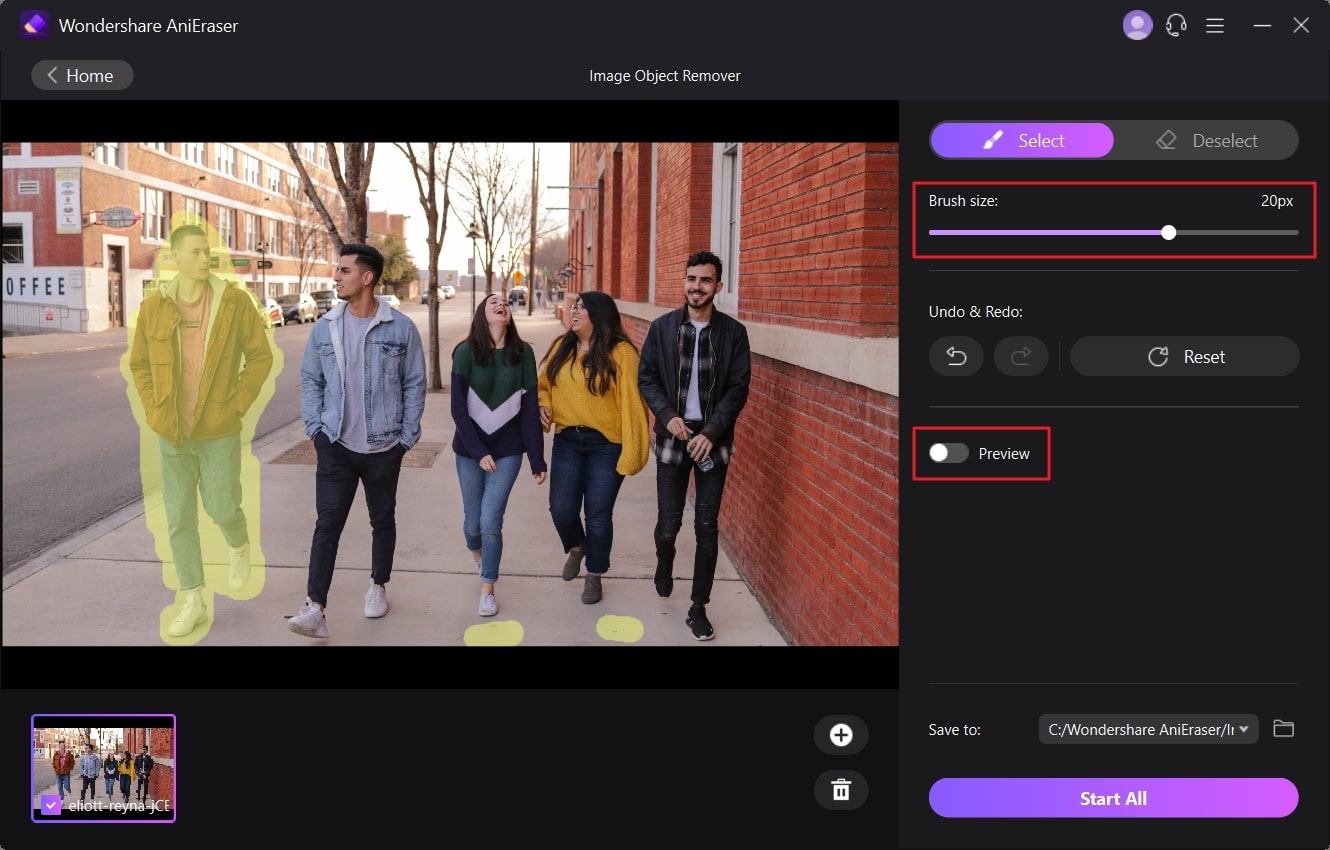
Étape 2Enregistrer l'image dans le dispositif
Si vous êtes satisfait des résultats de cet outil IA, cliquez sur le menu déroulant "Enregistrer vers" et choisissez l'emplacement de destination. Après cela, cliquez sur le bouton "Démarrer tout" pour activer la technologie IA d'AniEraser afin de supprimer l'objet sélectionné.
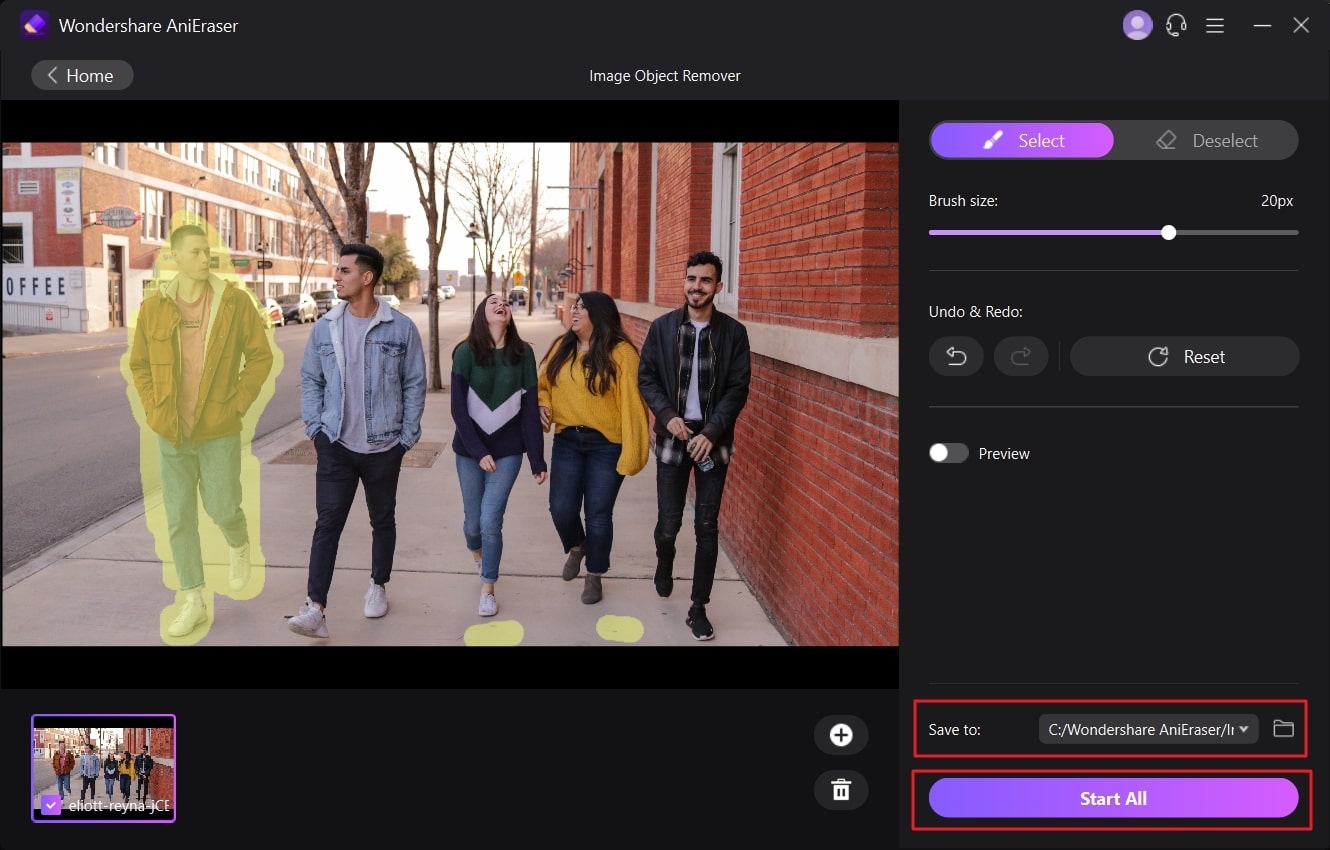
Partie 4 : Raisons de choisir AniEraser plutôt que Photoshop pour supprimer des objets dans une image
Il ne fait aucun doute que Photoshop est un outil populaire, mais certains inconvénients montrent le revers de sa fonctionnalité. En comparaison, AniEraser est connu pour être un outil plus transparent et plus fiable. Les points discrets vous aideront à comprendre pourquoi vous choisissez AniEraser plutôt que Photoshop :
- AniEraser est un logiciel rapide. Vous pouvez l'utiliser à une vitesse fulgurante. Cependant, Photoshop est un logiciel lourd qui nécessite une connexion internet à haut débit ou une carte graphique de haute qualité pour fonctionner. Il montre les limites de Photoshop.
- Comme indiqué précédemment, Photoshop est complexe à utiliser. Il n'est pas recommandé aux personnes qui débutent dans la photographie. En revanche, AniEraser est plus facile à utiliser, et vous pouvez l'utiliser sans maîtriser aucune compétence.
- Pour utiliser Photoshop, il faut dépenser beaucoup d'argent. L'abonnement à Photoshop pèse lourd dans la poche d'un homme de la classe moyenne. En comparaison, AniEraser est un outil très rentable. Vous pouvez utiliser cet outil sur plusieurs plateformes, même avec une seule licence.




